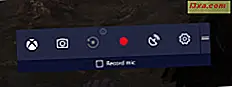När du först använder Internet Explorer- appen i Windows 8.1 kan du kanske tro att det är väldigt enkelt och grundläggande, utan mycket när det gäller funktioner. Du kunde inte vara mer fel. Till exempel erbjuder denna webbläsare massor av integritetsinriktade funktioner som ger dig kontroll över vilka data som spåras om dig och vad som inte är. I den här artikeln kommer vi att dela med dig 8 integritetsorienterade inställningar som du kan konfigurera för att få den nivå av integritet du vill ha. Låt oss börja:
Var hittar du Internet Explorer: s integritetsinställningar
För att öppna Internet Explorer- programmets integritetsinställningar måste du först öppna webbläsaren. Ta sedan upp Charms och klicka eller peka på Settings charm.

Klicka på eller klicka på länken Sekretess i Inställnings charm.
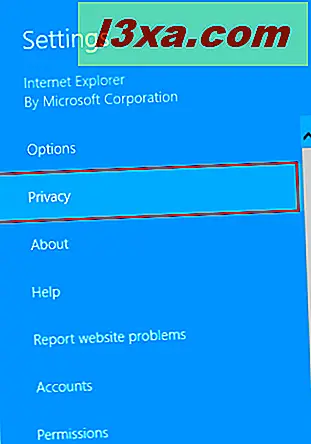
Nu kan du se och arbeta med alla de integritetsorienterade inställningarna som Internet Explorer- appen har att erbjuda.
Blockera annonser och alla typer av spårning i Internet Explorer-appen
Spårning hänvisar till data som webbplatser samlar om användare för att spåra deras online beteende, som de sidor de besöker, de länkar de klickar, produkterna de interagerar med, etc. Detta hjälper webbplatser att erbjuda personligt innehåll som annonser eller rekommendationer, men det innebär också att Din surfaktivitet samlas in. Det här är anledningen till att spårning kan ge upphov till vissa sekretessproblem och du kanske vill använda spårningsskydd som tillhandahålls av Internet Explorer . Den här funktionen låter dig också blockera innehåll från webbplatser, inklusive annonser. Så ja, du kan ha din egen annonsblockerare i Internet Explorer- appen.
För att aktivera spårningsskydd måste du ha minst en spårningsskyddslista installerad. För att installera en spårningsskyddslista, klicka eller klicka på länken Lägg till spårningsskyddslistor som visas nedan.
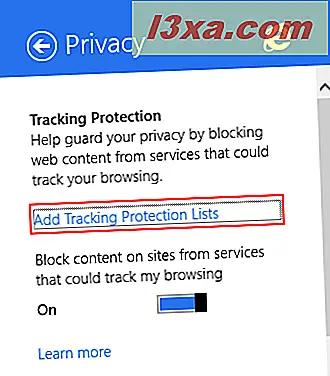
Du kommer att skickas till Internet Explorer Gallery-webbplatsen, där du kan lägga till fasta sidor, tilläggs- och spårningsskyddslistor till din webbläsare.
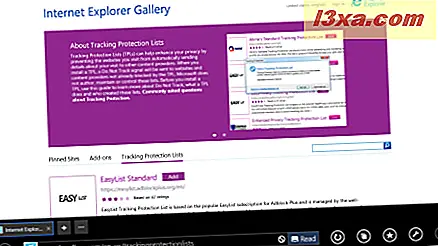
Här kan du bläddra bland de tillgängliga spårningsskyddslistorna och lägga till dem genom att klicka eller på motsvarande tilläggsknapp .
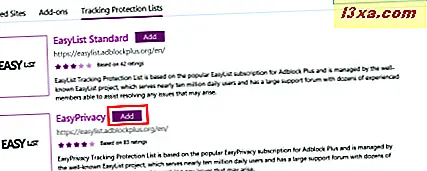
En bekräftelse ruta visas och begär om att lägga till den valda listan i webbläsaren. Klicka eller tryck på knappen Lägg till listan för att fortsätta.
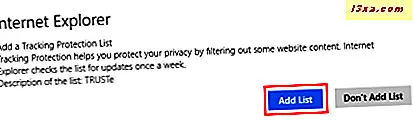
Den valda spårningsskyddslistan är nu installerad och aktiv. När du har installerat minst en spårningsskyddslista kan du aktivera spårningsskydd med den nya omkopplaren med namnet "Blockera innehåll på webbplatser från tjänster som kan spåra min surfning" .
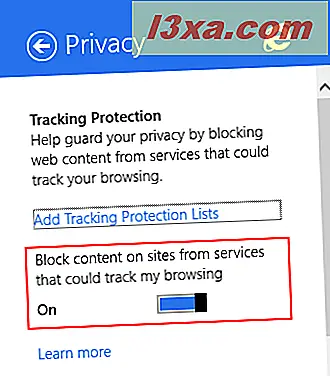
Slå på spår inte i Internet Explorer App
Spåra inte är aktiverat som standard i Internet Explorer, inklusive i appversionen, om du inte har ställt in Windows 8.1, ska du inte använda de rekommenderade inställningarna som den har att erbjuda.
När du ställer in spårningsbrytaren inte på, berättar Internet Explorer de webbplatser du besöker som du inte vill att de ska spåra din aktivitet. Var medveten om att detta inte nödvändigtvis betyder att din verksamhet inte kan spåras. Det är upp till varje hemsida att välja om de överensstämmer med din spårningsinställning eller inte.

Du måste starta om din webbläsare för att kunna använda en ändring i det här alternativet.
Blockera cookies från tredje part I Internet Explorer App
Om du vill lära dig mer om cookies, läs den här artikeln: Enkla frågor: Vad är cookies och vad gör de ?. Det beskriver mycket bra vad de gör och det täcker också tredjepartskakor.
Om du vill blockera cookies från tredje part i Internet Explorer- appen ställer du in Cookies- omkopplaren till På .
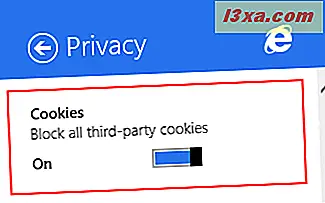
Blockera webbplatser från att komma åt din plats I Internet Explorer App
Vissa webbplatser frågar webbläsaren för din fysiska plats för att kunna tillhandahålla lokalt innehåll och tjänster. Du kan blockera detta beteende genom att ställa in lägesomkopplaren till Av .
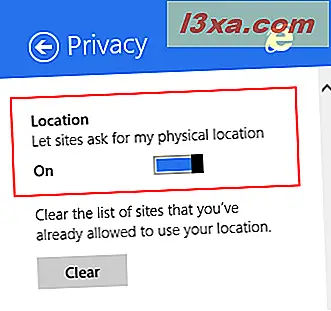
Du kan också klicka eller peka på Rensa- knappen för att tömma listan över webbplatser som du får använda din plats.
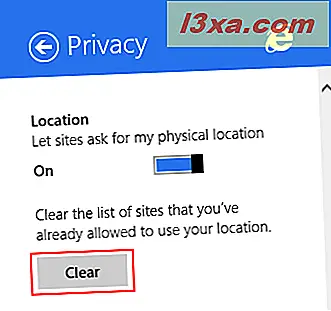
Ett bekräftelsemeddelande visas när listan har rensats.
Aktivera eller inaktivera sidprediction I Internet Explorer App
Internet Explorer- appen har en funktion som försöker förutse nästa sida som du kommer att besöka och ladda in i bakgrunden, för att kunna fungera så snabbt som möjligt. När du använder den här funktionen delas din historia med Microsoft, så att de kan utvärdera hur bra det fungerar och hur man förbättrar det ytterligare.
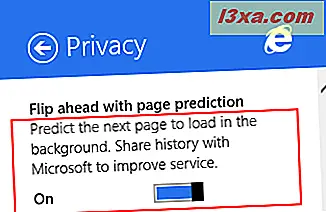
Om du inte vill dela din historia med Microsoft och du inte har något intresse för den här funktionen, ställer du in knappen "Vänd framåt med sida prediktion" till Av .
Aktivera eller inaktivera förbättrade förslag i Internet Explorer App
Förbättrade förslag gör det möjligt för användare att snabbt få tillgång till relevant information när du skriver något i adressfältet. Föreslagna objekt inkluderar söktermer, webbplatser och väder eller finansiell information. Om ett av förslagen är det du letar efter kan du helt enkelt klicka eller knacka på det för att komma till den information du vill ha. Dessa förslag bygger på Bing - Microsoft sökmotor - och de kan stängas av om du föredrar det.
Vi har täckt den här funktionen i detalj, hur den fungerar och om du ska fortsätta eller inte, i den här artikeln: Så här aktiverar eller avaktiverar du förbättrade förslag i Internet Explorer-appen.
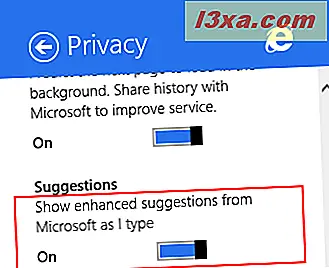
Slå på SmartScreen i Internet Explorer App
SmartScreen är en viktig säkerhetsfunktion i Windows 8.1 som håller dig säker från tvivelaktiga webbplatser och skadlig kod. Du kan lära dig mer om det, hur det fungerar och varför du ska använda den här säkerhetsfunktionen, i den här artikeln: Vad är SmartScreen-filtret och hur fungerar det ?.
För att aktivera det här skyddsskiktet när du surfar på Internet ställer du in SmartScreen- omkopplaren till På .
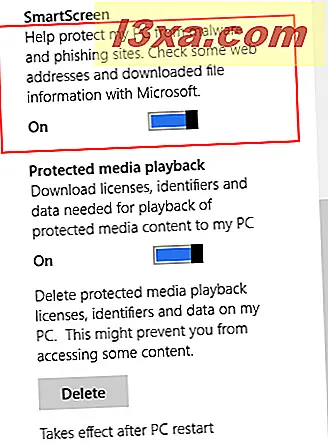
Men du bör komma ihåg att SmartScreen kommunicerar med Microsofts servrar för att verifiera varje webbplats du besöker, dess säkerhet och de filer du laddar ner och om de är skadliga eller inte.
Slå på eller av skyddat mediaavspelning i Internet Explorer-appen
Skyddad mediauppspelning hämtar licenser, identifierare och annan data som krävs för att spela upp medieinnehåll på enheten som skyddas av PlayReady - Microsofts innehållsskyddsteknik.
Vi behövde aldrig använda den här funktionen även om vi använder juridiska musikströmmingstjänster som Deezer. De arbetade precis med eller utan den här funktionen. Vi är inte säkra på hur populär PlayReady är online.
Ställ "Skyddad mediaavspelning" -knappen på På eller Av, beroende på om du vill använda den här funktionen eller inte. Tänk på att du måste starta om datorn för att aktivera ändringen.
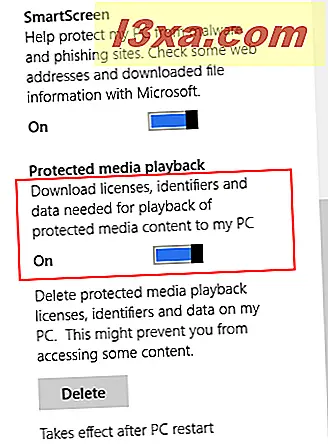
Du kan även ta bort alla data för uppspelning av skyddat media genom att klicka på eller peka på Radera .
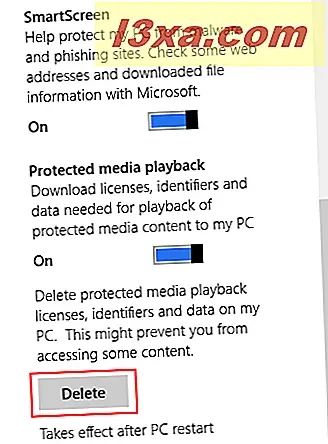
Tänk på att skyddat PlayReady- media som du kanske har spelat på din enhet, kanske inte fungerar korrekt om du tar bort dessa data och den här funktionen är avstängd.
Slutsats
Som du kan se har Internet Explorer- appen i Windows 8.1 många användbara sekretessfunktioner. Tveka inte att gå igenom dem och ställa in den här webbläsaren för att skydda din integritet så som du vill. För mer användbara artiklar om Internet Explorer- appen, tveka inte att läsa våra rekommendationer nedan.